
Encallar-se quan realitzeu una actualització de Windows al vostre Windows 7 PC? No et preocupis! No estàs sol. Molta gent està informant d'aquest problema molest. Hem creat algunes solucions per ajudar-vos a resoldre aquest problema. Hauríeu de poder solucionar aquest problema fàcilment amb una de les solucions d'aquest article.
Correccions per provar:
No cal provar-los tots; només heu de seguir la llista fins que trobeu el que us convingui.
- Executeu l'eina de resolució de problemes de Windows Update
- Reinicieu el servei de Windows Update
- Canvieu la configuració del servidor DNS
- Executeu el verificador de fitxers del sistema
- Baixeu les actualitzacions de Microsoft Update Catalog manualment
Solució 1: executeu l'eina de resolució de problemes de Windows Update
Execució de la solució de problemes integrada de Windows Update r és la solució més fàcil que pots provar. Seguiu els passos següents per executar l'eina de resolució de problemes de Windows Update:
- Al teclat, premeu la tecla del logotip de Windows i tipus resolució de problemes al quadre de cerca. A continuació, seleccioneu Resolució de problemes a la llista de resultats de la cerca.

- En el Sistema i Seguretat secció, feu clic Solucionar problemes amb actualització de Windows .

- A la finestra emergent, feu clic Advanced .

- Comproveu la caixa al costat Aplica reparacions automàticament i després feu clic Executa com administrador .

- Feu clic Pròxim .Windows detectarà i solucionarà els problemes automàticament. El procés pot trigar uns minuts.

Quan s'hagi acabat el procés, comproveu si s'ha resolt el problema d'actualització de Windows 7. Si no, proveu la següent solució.
Solució 2: reinicieu el vostre servei d'actualització de Windows
Proveu de reiniciar el servei de Windows Update manualment per veure si podeu solucionar el problema encallat de l'actualització de Windows 7. Aquí teniu com fer-ho:
- Al teclat, premeu la tecla del logotip de Windows i R al mateix temps per obrir el diàleg Executar i, a continuació, escriviu serveis.msc i premeu Entra per obrir la finestra Serveis.

- Clic dret actualització de Windows i seleccioneu Atura si el seu estat actual és En execució. Si el servei d'actualització de Windows no s'està executant, ometeu aquest pas.

- Al teclat, premeu la clau del logotip de Windows i I al mateix temps per obrir Explorador de fitxers . Copieu el camí següent i enganxeu-lo a la barra d'adreces i, a continuació, premeu Entra al teu teclat per anar a DataStore carpeta.|_+_|

- Esborra tots els fitxers de la carpeta DataStore .

- A l'explorador de fitxers, copieu el camí següent i enganxeu-lo a la barra d'adreces i, a continuació, premeu Entra al teu teclat per obrir descarregar carpeta.|_+_|

- Esborra tots els fitxers de la carpeta descarregar .

- A la finestra Serveis, feu clic amb el botó dret actualització de Windows i seleccioneu Començar .

Aneu i comproveu Windows Update de nou per veure si el problema persisteix o no. Si el problema torna a aparèixer, no us preocupeu, hi ha més solucions per provar.
Solució 3: canvieu la configuració del servidor DNS
Si el vostre Windows 7 s'encalla quan cerca actualitzacions, pot ser que sigui un problema de xarxa. Podeu provar de canviar el servidor DNS del vostre PC ael Adreces DNS públiques de Google .DNS públic de Googleet proporciona un augment de velocitat i una seguretat augmentada. Aquí teniu com fer-ho:
- Al teclat, premeu la tecla del logotip de Windows i R al mateix temps per obrir el diàleg Executar. Després escriviu control i premeu Entra per obrir el tauler de control.

- A la finestra emergent, feu clic Canvia la configuració de l'adaptador .

- Feu doble clic Protocol d'Internet versió 4 (TCP/IPv4) per veure les seves propietats.

- Seleccioneu Obteniu una adreça IP automàticament i Utilitzeu les següents adreces de servidor DNS .
Per al servidor DNS preferit , introduïu l'adreça DNS pública de Google: 8.8.8.8 ; Per al servidor DNS alternatiu , introduïu l'adreça DNS pública de Google: 8.8.4.4 . A continuació, feu clic D'acord per guardar els canvis.

- Reinicieu el vostre PC i proveu d'actualitzar Windows.
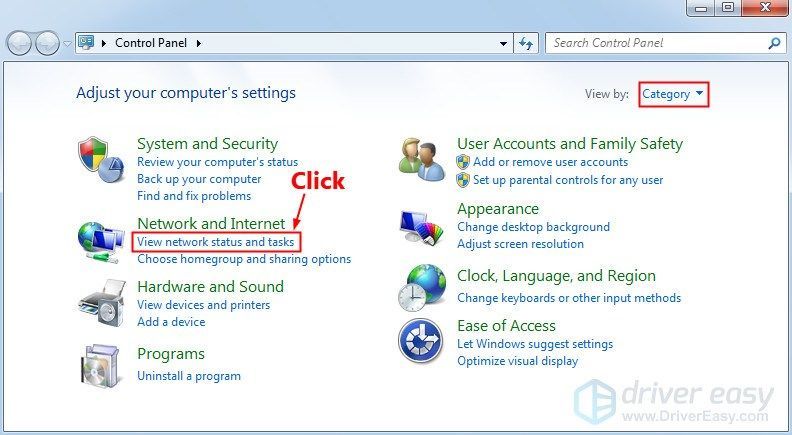
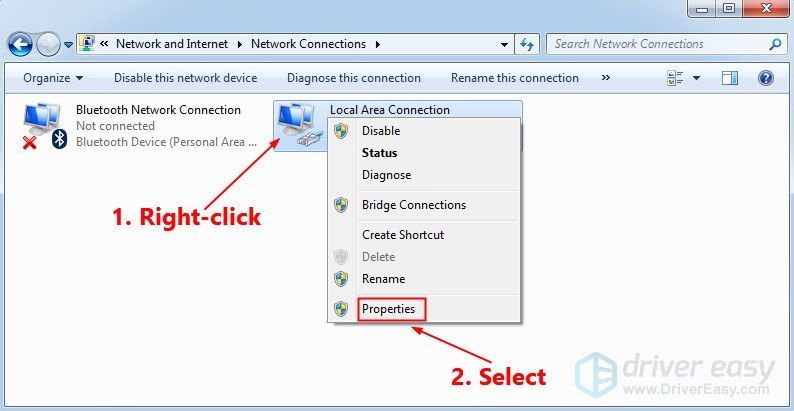
Mireu si torna a aparèixer el problema de bloqueig de l'actualització de Windows 7. Si no, heu solucionat aquest problema molest.
Solució 4: executeu el verificador de fitxers del sistema
Verificador de fitxers del sistema pot buscar corruptes als fitxers del sistema de Windows i restaurar fitxers danyats. Quan us trobeu amb el problema de bloqueig de l'actualització de Windows 7, pot ser que sigui causat per algun error de corrupció. En aquest cas, executar el Comprovador de fitxers del sistema us pot ajudar a resoldre aquest problema. Aquí teniu com fer-ho:
- Al teclat, premeu la clau del logotip de Windows i tsí cmd. A la llista de resultats de la cerca, feu clic amb el botó dret cmd i seleccioneu Executeu el símbol del sistema com a administrador . Se us demanarà permís. Feu clic Sí per executar el Símbol del sistema .

- Al teclat, escriviu les línies d'ordres a continuació i premeu Entra .
|_+_| Aquesta operació d'ordres pot trigar uns quants minuts a completar-se.
Aquesta operació d'ordres pot trigar uns quants minuts a completar-se. - Tanqueu el símbol del sistema quan s'hagi completat aquesta operació d'ordres.
Mireu si podeu fer una actualització de Windows o no. Si no és així, és possible que hàgiu de descarregar actualitzacions de Catàleg de Microsoft Update manualment per resoldre aquest molest problema.
Solució 5: descarregueu manualment les actualitzacions de Microsoft Update Catalog
Si aquest molest problema persisteix, proveu de baixar les actualitzacions des de les quals no heu pogut instal·lar Catàleg de Microsoft Update i instal·lar-los manualment. Seguiu les instruccions següents per descarregar manualment les actualitzacions de Microsoft Update Catalog:
- Al teclat, premeu la tecla del logotip de Windows i R al mateix temps per obrir el diàleg Executar. Tipus cmd i premeu Entra per obrir el símbol del sistema.

- Escriviu la línia d'ordres informació del sistema i premeu Entra per veure el vostre tipus de sistema.
 PC basat en X64 indica que el vostre sistema operatiu Windows és 64 bits ; PC basat en X86 significa que el vostre sistema operatiu Windows ho és 32 bits .
PC basat en X64 indica que el vostre sistema operatiu Windows és 64 bits ; PC basat en X86 significa que el vostre sistema operatiu Windows ho és 32 bits . - Al teclat, premeu la tecla del logotip de Windows i tipus actualització de Windows . A la llista de resultats de la cerca, seleccioneu actualització de Windows .

- Al panell esquerre, feu clic Visualitza l'historial d'actualitzacions per comprovar les actualitzacions que no heu pogut instal·lar. Per exemple, si no instal·leu l'actualització KB3006137, podeu descarregar l'actualització i instal·lar-la manualment.

- Visita Catàleg de Microsoft Update .
- Escriviu el número d'actualització (KBxxxxxxx) que no heu pogut instal·lar abans i feu clic Cerca .

- A la llista de resultats de la cerca, seleccioneu l'actualització correcta per al vostre sistema operatiu i feu clic descarregar .
Si el vostre sistema operatiu Windows ho és 64 bits , hauríeu de descarregar l'actualització el nom de la qual conté basat en x64 .
- A la finestra emergent, feu clic a l'enllaç per començar a descarregar les actualitzacions.

- Feu doble clic al fitxer descarregat i seguiu les instruccions a la pantalla per instal·lar les actualitzacions.
Després d'instal·lar totes les actualitzacions que no heu pogut instal·lar abans, feu una actualització de Windows per veure si aquest problema persisteix. - Si el problema de bloqueig de l'actualització de Windows 7 persisteix, haureu de descarregar les actualitzacions KB3020369 , KB3172605 , KB3125574 i KB3177467 de Catàleg de Microsoft Update . A continuació, instal·leu-los un per un al vostre ordinador.
- Windows 7
- actualització de Windows
Després d'instal·lar aquestes actualitzacions, aquest problema s'hauria de resoldre.
Tant de bo, una de les solucions anteriors us pot ajudar a resoldre aquest molest problema. Si us plau, deixeu el vostre comentari a continuació si teniu cap pregunta.




























![[Correcció del 2021] El xat de veu de Rainbow Six Siege no funciona](https://letmeknow.ch/img/sound-issues/45/rainbow-six-siege-voice-chat-not-working.png)


